コマンドライン実行環境の設定
概要
本項は、Compute D基盤上に作成したインスタンスからCompute D基盤の操作を行うため、コマンドラインクライアント実行環境を構築する手順について記述したガイドです。記載の手順を実行することにより、Compute D 基盤上に作成したインスタンスのコマンドライン上で OpenStack の API を実行し、インスタンス UUID の確認・ルーターのパブリック側 IP アドレスの確認・固定プライベートIPアドレスのインスタンスへの割り当てなどを行うための環境を構築することができます。
インスタンスのコマンドラインクライアント実行環境の設定
本項では、以下のスペックを持つインスタンスへのコマンドクライアント実行環境の設定を行います。
※docomo MECでは2025年7月1日に「Ubuntu 20.04」の配信を終了いたしました。
※docomo MECでは2025年7月1日に「Ubuntu 20.04」の配信を終了いたしました。
- フレーバー(推奨): standard1.tiny
- イメージ: Ubuntu20.04
- インスタンス作成・起動の準備(以降手順[作成・起動、起動後の操作])にしたがってインスタンスを作成します。
- 「設定」タブのカスタマイズスクリプトは、SSHクライアント接続(上記ページの★1または★3)に対応したものを入力してください。
- インスタンスへの接続・ログインを参考にして、クライアント PC からインスタンスへ SSH 接続ができることを確認します。
- 各種環境変数を設定するため、Compute D 管理画面からOpenStack RCファイルをクライアントPCにダウンロードします。
管理画面ログイン後、左のメニューから「プロジェクト」→「APIアクセス」のタブをクリックします。下記画面の赤枠で囲まれた「OpenStack RC ファイルのダウンロード」ボタンをクリックして RC ファイルをダウンロードしてください。「<プロジェクト名>-openrc.sh」というファイルがダウンロードされます。 - ダウンロードしたOpenStack RCファイルをインスタンスへ転送します。ダウンロードした OpenStack RC ファイルが存在する場所に移動し、下記のコマンドをターミナルで実行します。
- インスタンスへの接続・ログインを参考にして、1.で作成したインスタンスに SSH 接続でログインします。
- インスタンスのライブラリを更新します。下記のコマンドをターミナルで実行します。
$ sudo apt update
$ sudo apt upgrade -y - 下記のコマンドを実行し、gcc、g++、pip をインストールします。
$ sudo apt install gcc -y
$ sudo apt install g++ -y
$ sudo apt install python3-pip -y - OpenStack コマンドラインクライアントをインストールします。pip コマンドを利用して、OpenStack の各クライアントをそれぞれインストールします。下記のコマンドをターミナルで実行します。
- ドメインの IP アドレスを取得します。下記のコマンドをターミナルで実行します。
- OpenStack コマンドが実行可能となるよう、hostsファイルにドメインの設定を追加します。下記のコマンドを実行して、テキストエディタのVimでhostファイルを開きます。
- <手順9で取得したIPアドレス> <ドメイン>
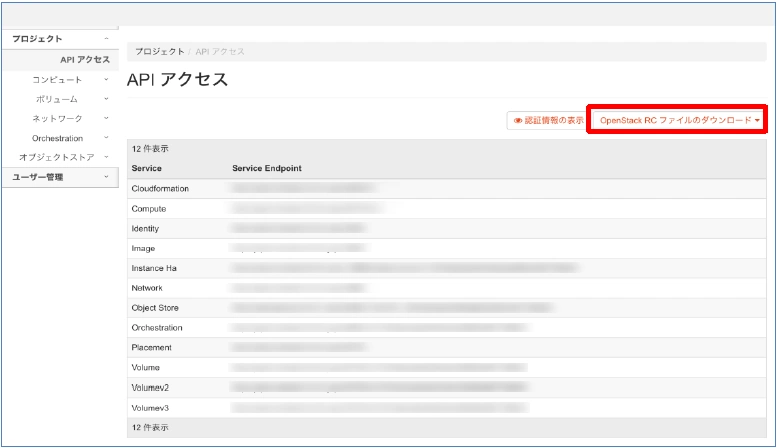
$ scp -i <pemファイル名> <OpenStack RCファイル名> user-name@grobal-address:~/
ローカル端末での scp が実行不可の場合、Tera Term の SSH-SCP 機能などを使用してください。
$ sudo pip install python-openstackclient
$ host <ドメイン>
各拠点のドメイン名は以下になります。
| 拠点名 | ドメイン |
|---|---|
| 中国地方(hsd01-01) | api-jp-hs01.compute-d.com |
| 東海地方(aid01-01) | api-jp-ai01.compute-d.com |
| 東北地方(ygd01-01) | api-jp-yg01.compute-d.com |
| 北陸地方(isd01-01) | api-jp-is01.compute-d.com |
| 四国地方(kad01-01) | api-jp-ka01.compute-d.com |
| 沖縄地方(okd01-01) | api-jp-ok01.compute-d.com |
$ sudo vi /etc/hosts
以下の行を追加してください。
※Vimでは[H][J][K][L]でカーソル移動、[A]で入力モード開始、[esc]で入力モード終了、:wqコマンドで保存・終了することができます。
インスタンスからのコマンドラインクライアント実行
ここではダウンロードした OpenStackRC ファイルを用いて、インスタンス上から OpenStack コマンドが実行できるか確認します。- OpenStackRC ファイルを配置したインスタンスに SSH にてログインします。
- ダウンロードした RC ファイルを実行します。ファイルのあるディレクトリまで移動して、下記のコマンドをターミナルで実行します。
- コマンドクライアントの動作確認を行います。動作確認として、openstack コマンドを実行します。例としてコマンドと出力を以下に示します。詳しい操作方法はコマンドクライアント操作方法を参照してください。
$ source ./<プロジェクト名>-openrc.sh“Please enter your OpenStack Password for project <プロジェクト名> as user <ユーザ名>:” というメッセージが出たら、管理画面にログインするときのパスワードを入力してください。
| コマンド | 出力 |
|---|---|
| $ openstack server list | プロジェクトに存在するインスタンス一覧 |
| $ openstack flavor list | 利用可能なフレーバー一覧 |
| $ openstack image list | 利用可能なイメージ一覧 |
| $ openstack network list | プロジェクトに存在するネットワーク一覧 |
トラブルシューティング
操作中にエラーが表示された場合は、以下の対応で解決する場合があります。
- 「Invalid user / password (Disable debug mode to suppress these details.)…」 という 401 エラーメッセージが表示される場合は、パスワードを正しく入力できていない可能性があります。 RC ファイルの再読み込みをお試しください。 RC ファイルは、複数回読み込んでも問題ありません。
- 「Exception: Versioning for this project requires either an sdist tarball,…」というエラーメッセージが表示される場合以下のコマンドを実行してください。
- 「ImportError: No module named xmlrpc_client」 というエラーメッセージが表示される場合以下のコマンドを実行してください。
- 「InsecurePlatformWarning」という警告が表示されることがあります。インストールされている Python のバージョンを上げることで表示されなくなりますが、コマンドの実行には影響ありません。
$ sudo pip install upgrade setuptools
$ pip uninstall six
$ easy_install six
